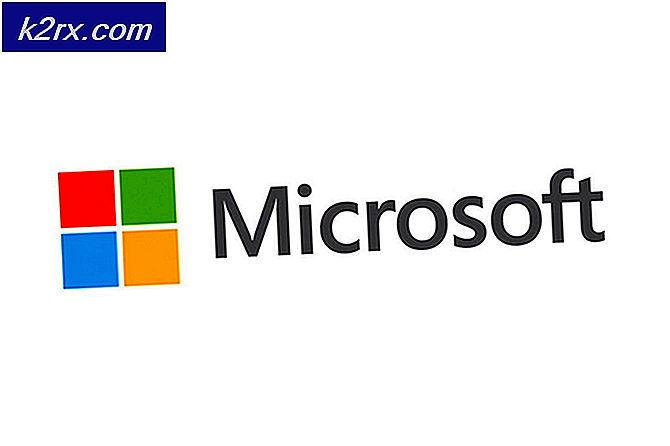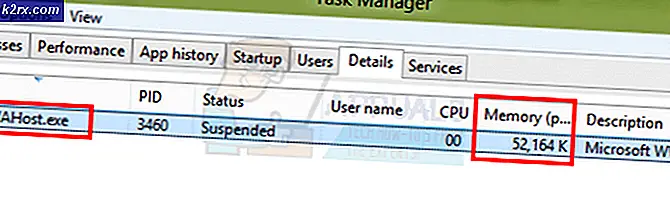Slik installerer du, konfigurerer og kjører automysqlbackup i Linux
Husk å alltid sikkerhetskopiere en MySQL-server kan være vanskelig, men heldigvis er det et skript som kan automatisere hele prosessen. Du trenger ikke engang å skrive noen bash Linux kode fordi dyktige programmerere allerede utarbeidet automysqlbackup skriptet for deg. Du kan til og med kunne installere den automatisk.
Å få det til jobb kan være en utfordring til tider, så vi la ut detaljer på den beste måten å sette opp programvaren og deretter kjøre den. Du trenger ikke å gjøre mye når det er på plass.
Metode 1: Installere automysqlbackup med en pakkebehandling
Flere Linux-distribusjoner som Debian og de forskjellige Ubuntu-avledede versjonene, inkludert Ubuntu Server, lar deg lage automysqlbackup-skriptet med ingenting annet enn apt-get-pakkebehandling. Hvis du kjører en oppgradert versjon av Debian eller Ubuntu Server, har du kanskje ikke annet enn de virtuelle terminalene som skal brukes til. I så fall hold CTRL, ALT og F1 nede for å nå den første terminalen og logg inn.
Brukere av en lett desktop-miljøfordeling som fortsatt er egnet for serverarbeid som Lubuntu, Xubuntu eller Debian-Xfce4, vil kanskje enten velge programmeringsprogrammet eller Whisker-menyen og klikke på Root Terminal og deretter skrive inn administrasjonspassordet. Du kan også holde nede Ctrl, Alt og T for å åpne en standard brukerprompt.
Hvis du har root-tilgang, skriv inn apt-get install automysqlbackup og trykk enter. Du må skrive sudo apt-get install automysqlbackup og trykk enter hvis du ikke har root-tilgang. Dette bør også fungere på de ulike derivatene av Linux Mint.
Brukere av Arch Linux som har root-tilgang som har fulgt disse trinnene, bør kunne installere den ved å kjøre pacman -S automysqlbackup 3.0_rc6-3, selv om de også må sette sudo foran kommandoen hvis de kjører som en roten bruker.
Husk å alltid sikkerhetskopiere en MySQL-server kan være vanskelig, men heldigvis er det et skript som kan automatisere hele prosessen. Du trenger ikke engang å skrive noen bash Linux kode fordi dyktige programmerere allerede utarbeidet automysqlbackup skriptet for deg. Du kan til og med kunne installere den automatisk.
Å få det til jobb kan være en utfordring til tider, så vi la ut detaljer på den beste måten å sette opp programvaren og deretter kjøre den. Du trenger ikke å gjøre mye når det er på plass.
Metode 1: Installere automysqlbackup med en pakkebehandling
Flere Linux-distribusjoner som Debian og de forskjellige Ubuntu-avledede versjonene, inkludert Ubuntu Server, lar deg lage automysqlbackup-skriptet med ingenting annet enn apt-get-pakkebehandling. Hvis du kjører en oppgradert versjon av Debian eller Ubuntu Server, har du kanskje ikke annet enn de virtuelle terminalene som skal brukes til. I så fall hold CTRL, ALT og F1 nede for å nå den første terminalen og logg inn.
Brukere av en lett desktop-miljøfordeling som fortsatt er egnet for serverarbeid som Lubuntu, Xubuntu eller Debian-Xfce4, vil kanskje enten velge programmeringsprogrammet eller Whisker-menyen og klikke på Root Terminal og deretter skrive inn administrasjonspassordet. Du kan også holde nede Ctrl, Alt og T for å åpne en standard brukerprompt.
Hvis du har root-tilgang, skriv inn apt-get install automysqlbackup og trykk enter. Du må skrive sudo apt-get install automysqlbackup og trykk enter hvis du ikke har root-tilgang. Dette bør også fungere på de ulike derivatene av Linux Mint.
Brukere av Arch Linux som har root-tilgang som har fulgt disse trinnene, bør kunne installere den ved å kjøre pacman -S automysqlbackup 3.0_rc6-3, selv om de også må sette sudo foran kommandoen hvis de kjører som en roten bruker.
Metode 2: Installere automysqlbackup fra SourceForge
Brukere av Fedora, Red Hat, CentOS, Slackware og flere andre store Linux-distribusjoner kan finne ut at de ikke har noen automysqlbackup-pakke tilgjengelig, så de må åpne en nettleser enten ved å velge Mozilla Firefox, Chrome, Chromium eller Midori fra Programmene og deretter Internett-menyen i skrivebordsmiljøet eller potensielt ved å holde nede Super-tasten og trykke W. Naviger til https://sourceforge.net/projects/automysqlbackup/ og trykk enter.
Klikk på den grønne nedlastningsknappen og vent på nedlastingen for å fullføre. Det bør bare ta noen sekunder, og SourceForge vil automatisk tilby deg en direkte kobling hvis du har slitt med å skaffe den. Åpne en kommandoprompt, skriv deretter cd ~ / Nedlastinger eller flytt deg til hvor din nedlastings katalog er. Du kan selvfølgelig flytte denne filen over med en flyttbar enhet hvis du trenger å plassere den på en server uten noen GUI, eller du kan teoretisk bruke en kommandolinjebrowser som w3m for å laste den ned.
PRO TIPS: Hvis problemet er med datamaskinen eller en bærbar PC / notatbok, bør du prøve å bruke Reimage Plus-programvaren som kan skanne arkiver og erstatte skadede og manglende filer. Dette fungerer i de fleste tilfeller der problemet er oppstått på grunn av systemkorrupsjon. Du kan laste ned Reimage Plus ved å klikke herNår du er i riktig katalog, skriver du tjære zxvf automysqlbackup-v3.0_rc6.tar.gz for å trekke den ut. Merk at filnavnet faktisk kan endres på et tidspunkt i fremtiden hvis det er noen form for oppdatering. Du vil ende opp med seks filer, potensielt inne i en katalog. Du vil kanskje skrive inn cd og trykk på kategorien og deretter skrive inn for å flytte inn i nevnte katalog. Det er en god ide å kjøre mer README før du fortsetter, slik at du kan se hvilke råd utviklerne gir.
Kjør install.sh-skriptet ved å skrive ./install.sh og trykke på enter-tasten. Du trenger root privilegier for å kunne kjøre den, så du må forord det med sudo hvis du ikke allerede har et rotskjell. Dette skal ta vare på alt automatisk.
Metode 3: Kjøre en manuell installasjon
Hvis install.sh-skriptet av en eller annen grunn mislykkes, og du sørget for å forordne den med ./koden, må du kanskje installere den manuelt. Hvis du ikke allerede har en rotprompt, så opprett en ved å skrive sudo -i og trykk på enter. Disse kommandoene må kjøres fra katalogen du pakket ut tarballen inn i.
Det er en god idé å lage en egendefinert konfigurasjonsfil. Bruk kommandoen cp automysqlbackup.conf NAME.conf, etter å ha erstattet NAME med et faktisk navn du vil gi filen.
Metode 4: Redigering av konfigurasjonsfilen
Åpne konfigurasjonsfilen din med nano eller vi, og du vil legge merke til at filen har dusinvis av kommentarer. Du må angi en MySQL-bruker med minst SELECT-privilegier, selv om du sannsynligvis bare har en minimal bruker på systemet. Du vil ikke bruke en administrativ konto for dette. Skriv inn navnet i de enkelte sitatene i linjen:
CONFIG_mysql_dump_username =
Du må sette sitt passord mellom de enkelte sitatene i linjen:
CONFIG_mysql_dump_password =
Du må bare sette CONFIG_mysql_dump_host- variabelen til CONFIG_mysql_dump_host = 'localhost', siden serveren din bare er den lokale maskinen.
Sørg for at du angir CONFIG_backup_dir = til en katalog som brukeren kan lagre sikkerhetskopierte filer i. For eksempel, si at du har en bruker som heter mybackups, da må du faktisk bruke / home / mybackups / backups eller ellers vil det forsøke å bruk brukerens katalog som helhet. Du må bruke kommandoen mkdir hvis nevnte katalog ikke eksisterer allerede.
Mens du kan legge til navnene på databaser i CONFIG_db_names = () -variabelen mellom parentesen, vil du kopiere dem alle. Du kan bruke CONFIG_db_exclude = () parentes til å legge til steder du vil at skriptet skal hoppe over.
Skriptet kan holde på daglige sikkerhetskopier i en uke, men du kan endre dette ved å endre CONFIG_rotation_daily = variabelen til noe annet enn tallet 7. Disse standardinnstillingene kan endres fra tid til annen. Konfigurasjonsfilen vi klarte med brukte 6 som standard.
Du kan deretter kjøre fra kommandolinjen, erstatter navnet på filen med den du laget, eller legg den til et oppstartskript eller cron. Hvis du trengte en cron-linje, vil du kanskje prøve:
0 0 * * * / usr / local / bin / backupscript
Dette kjører det ved midnatt hver dag.
PRO TIPS: Hvis problemet er med datamaskinen eller en bærbar PC / notatbok, bør du prøve å bruke Reimage Plus-programvaren som kan skanne arkiver og erstatte skadede og manglende filer. Dette fungerer i de fleste tilfeller der problemet er oppstått på grunn av systemkorrupsjon. Du kan laste ned Reimage Plus ved å klikke her